IPHONE11 августа
Cекретные коды на iPhone
Как узнать IMEI на iPhone
Как скрыть свой идентификатор вызывающего абонента на iPhone
Как запустить режим Field Test на iPhone
Как переадресовать входящие звонки на iPhone
Как запретить исходящие звонки на iPhone
Большинство людей, вероятно, не знают, как использовать секретные коды на iPhone. На самом деле, большинство людей, вероятно, даже не знают, что у iPhone есть секретные коды.
Хотя большинство функций iPhone спрятано в приложениях, виджетах и Центре управления, есть целая куча скрытых сокровищ, ожидающих своего открытия через номеронабиратель.
Более 20 лет мобильные устройства используют коды неструктурированных дополнительных служебных данных (USSD). Они выглядят как ряд чисел с вкраплениями хэштегов и звездочек, которые вы вводите как номер телефона.
Созданные для телефонов GSM, они подключаются напрямую к компьютерам вашего поставщика услуг и позволяют вам получить доступ к скрытым функциям. Многие из них относятся к конкретному оператору связи, но многие из них будут работать независимо от того, с какой компанией вы подписаны. И они будут работать независимо от того, используете ли вы более старый телефон, такой как iPhone SE , или новейший iPhone 13 или iPhone 13 Pro.
Имея это в виду, мы рассмотрим некоторые из наиболее полезных и интересных секретных кодов набора номера. Чтобы использовать их, откройте приложение «Телефон» на iPhone и коснитесь «Клавиатура». Затем вы можете использовать цифры и символы на дисплее.
Как узнать IMEI на iPhone
Все мобильные телефоны имеют международный идентификационный номер мобильного оборудования (IMEI), уникальный для каждого устройства. Вас могут попросить предоставить его, если вы хотите разблокировать iPhone для использования в другой сети. Номер также может пригодиться, если ваш iPhone потерян или украден, что позволит идентифицировать телефон.
Чтобы узнать номер IMEI вашего iPhone, введите *#06#
Вам не нужно нажимать зеленую кнопку набора номера. Необходимая информация будет отображаться автоматически.
Как скрыть свой идентификатор вызывающего абонента на iPhone
При совершении звонка на вашем iPhone ваш номер телефона будет отображаться на устройстве человека, которому вы звоните. Это не всегда идеально, но вы можете быстро скрыть свой идентификатор вызывающего абонента, используя код USSD перед номером телефона человека.
1. Сначала введите *67 (или, если вы находитесь за пределами США, попробуйте #31#)
2. Теперь введите номер человека, включая код города.
3. Когда вы будете готовы набрать номер, нажмите зеленую кнопку .
Как запустить режим Field Test на iPhone
Если вы хотите получить доступ к технической информации о сотовом сигнале и соединении вашего iPhone, вы можете использовать скрытый режим полевых испытаний.
В первую очередь предназначенный для техников и инженеров, он позволяет вам проверить вашу сеть. Однако, к сожалению, одно из его основных применений, по-видимому, было исключено в iOS 15 — возможность просматривать силу вашего сигнала в виде числового значения.
Несмотря на это, стоит взглянуть хотя бы из любопытства, так как он дает подробную информацию о локальной сети и вышках сотовой связи. По крайней мере, вы можете быть удивлены, что эта функция вообще существует, хотя Apple в последние годы была занята закулисной перестройкой ее внешнего вида.
1. Сначала проведите пальцем вниз от правой стороны экрана iPhone, чтобы открыть Центр управления и отключить Wi-Fi .
2. Теперь запустите приложение «Телефон» и наберите 3001#12345# .
3. Вы сразу же попадете на экран «Полевые испытания», который разделен на две вкладки: «Панель инструментов» и «Все показатели». По правде говоря, большая часть информации, содержащейся на этих экранах, вряд ли представляет интерес.
4. Однако, если вы используете iOS 13 или iOS 14, вам следует нажать «Все показатели » и после прокрутки вниз нажать « Обслуживание сотовых измерений » под заголовком LTE.
5. Найдите rsrp0 и rspr1 (с указанием ближайших к вам вышек). Они показывают мощность сотового сигнала в децибел-милливаттах. Чтобы указать на сильный сигнал, число должно быть около отметки -40. Когда число достигает -100, вы находитесь в области с гораздо более слабым сигналом.
Как переадресовать входящие звонки на iPhone
Когда ваш iPhone занят из-за того, что вы разговариваете по телефону, другие входящие вызовы могут быть переадресованы на другой номер. Это может быть стационарный или другой номер мобильного телефона. Также можно переадресовывать вызовы, если ваш iPhone недоступен, или переадресовывать их, если вы не отвечаете или не отвечаете.
1. Начните с определения того, что вы хотите сделать.
Чтобы переадресовать звонки, если вы не отвечаете, наберите *61*
Чтобы переадресовать звонки, когда ваш iPhone недоступен, наберите *62*
Чтобы переадресовать звонки, когда ваш iPhone занят, наберите *67*
2. Введите номер , на который хотите переадресовать, затем нажмите # .
3. Теперь нажмите зеленую кнопку набора номера . Вы должны получить подтверждение. Если это не сработает, проверьте альтернативные коды в своей сети.
4. Чтобы отключить эти услуги, введите #61#, #62# или #67# в зависимости от исходного кода и снова нажмите зеленую кнопку набора номера.
5. Если вы хотите узнать текущий статус любой из этих услуг, наберите * #61#, *#62# или *#67# .
Как запретить исходящие звонки на iPhone
Если вы передаете свой iPhone кому-то, вы можете запретить ему использовать устройство для совершения звонка.
1. Для начала наберите *33*
2. Теперь введите PIN-код , а затем # — это не позволит кому-либо легко отключить функцию.
3. Нажмите зеленую кнопку набора номера и нажмите «Отклонить» , когда получите подтверждение.
4. Чтобы отключить запрет кодов, наберите #33*ваш пин-код# .
Теги: #коды iphone
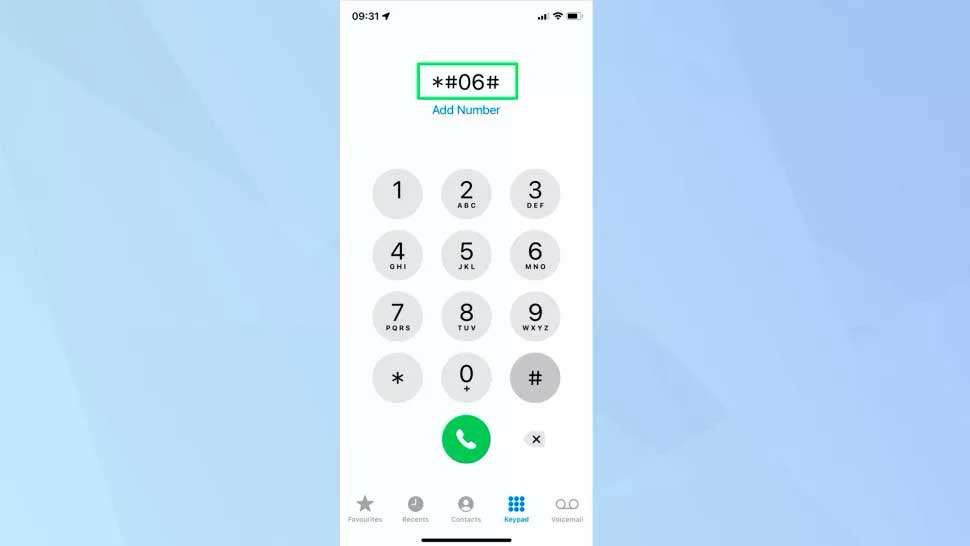
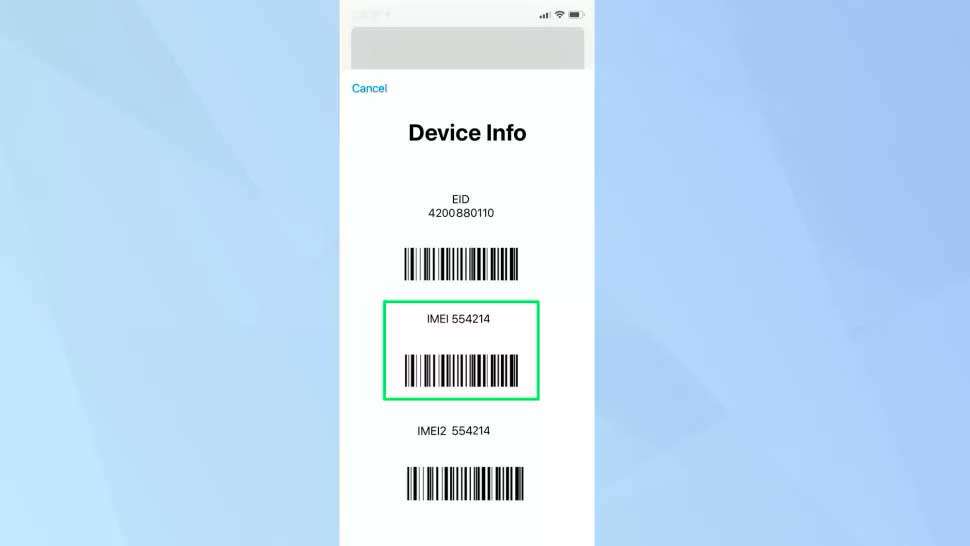
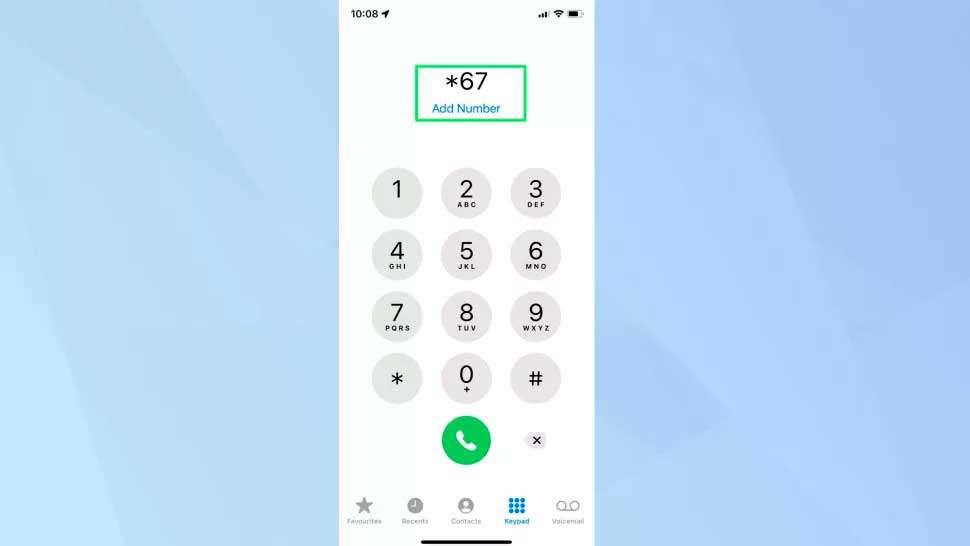
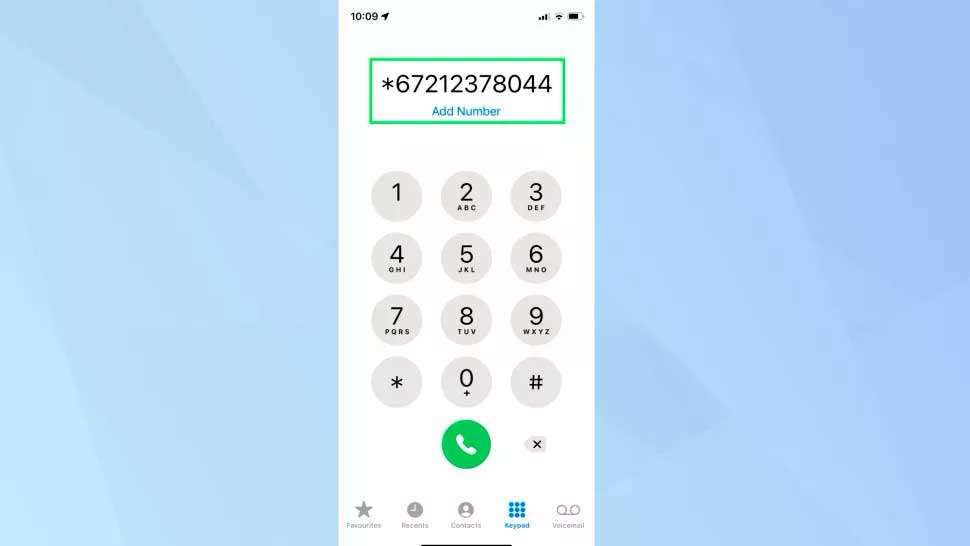
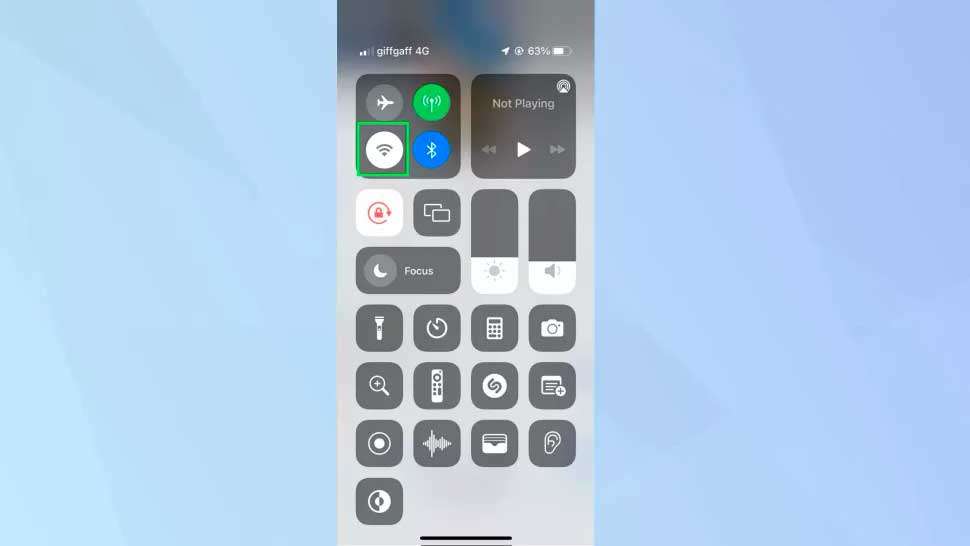
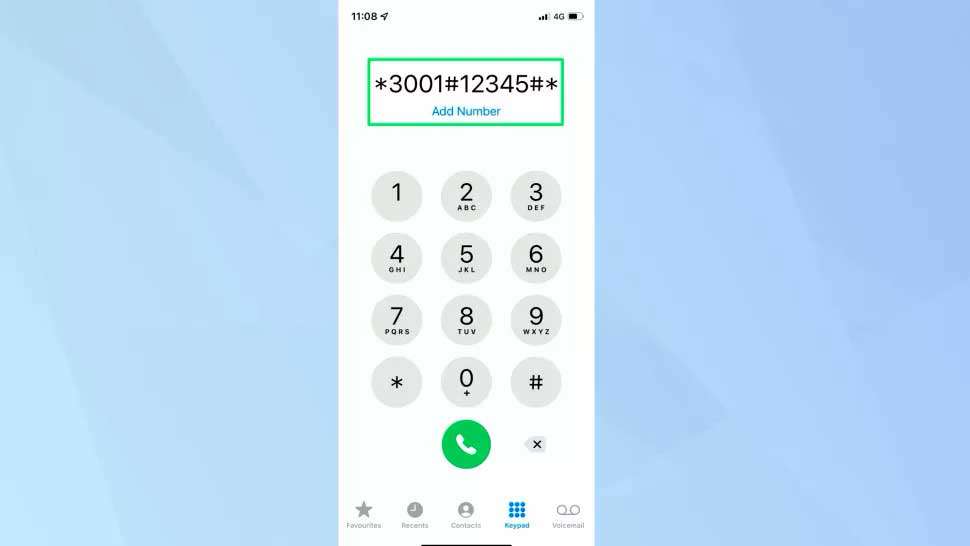
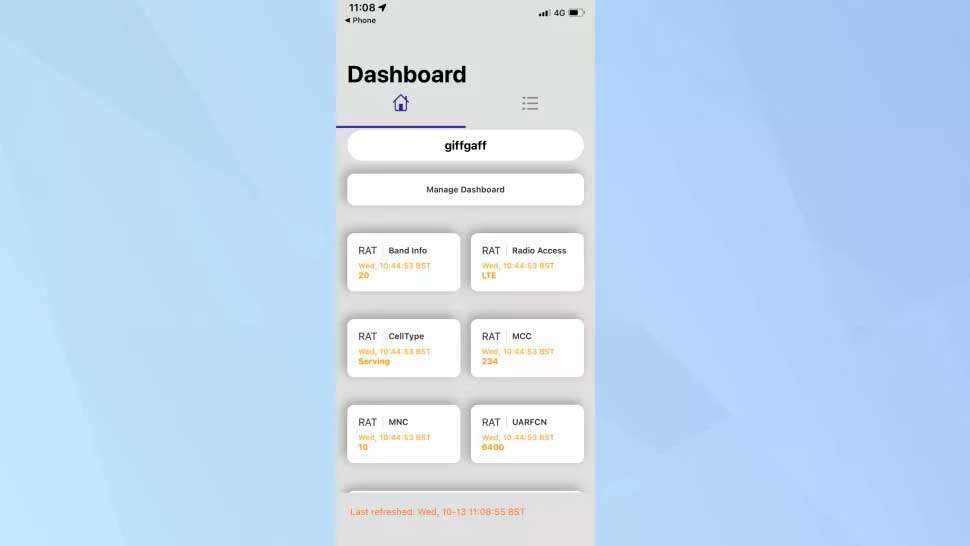
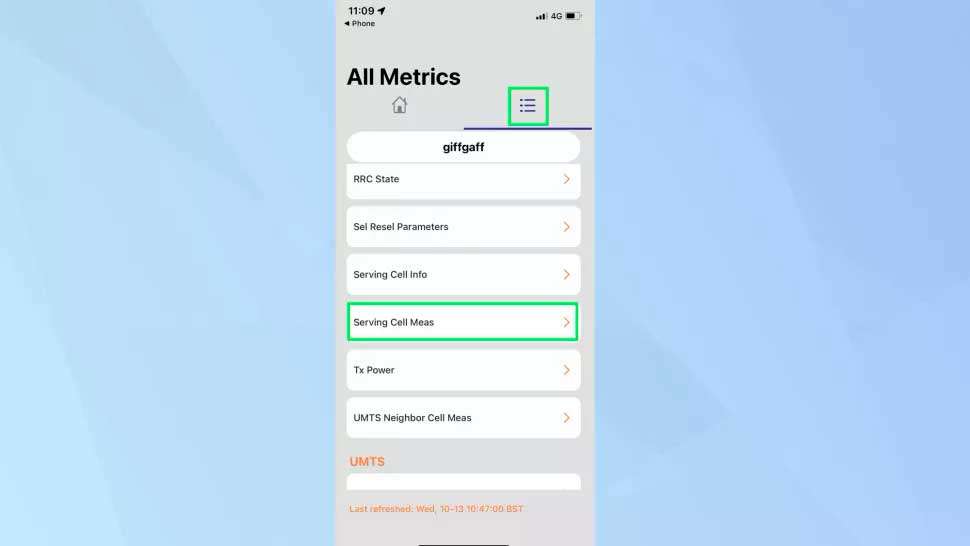
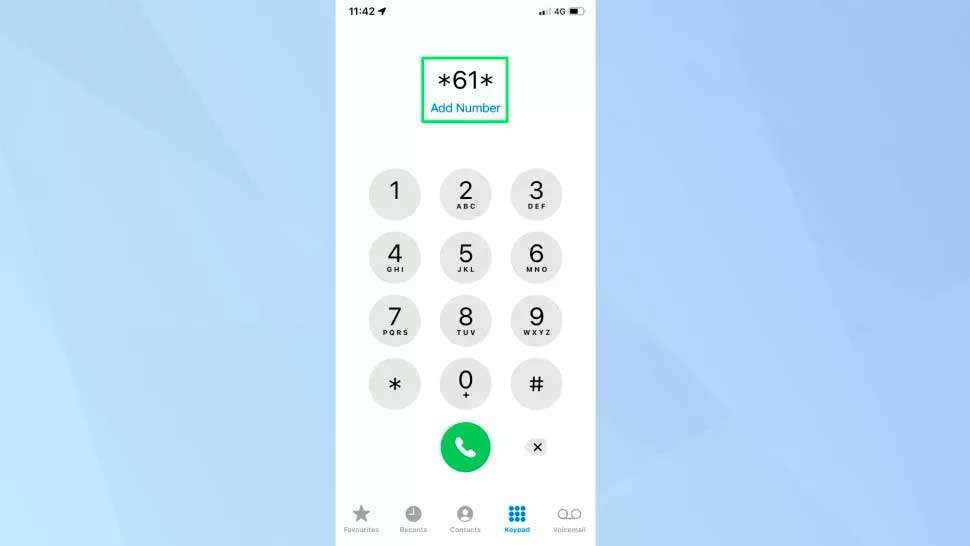
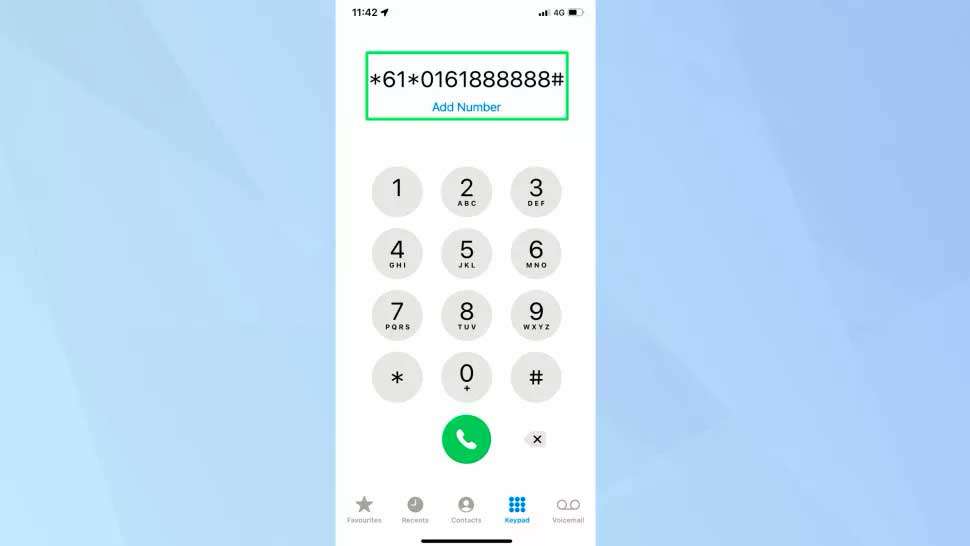
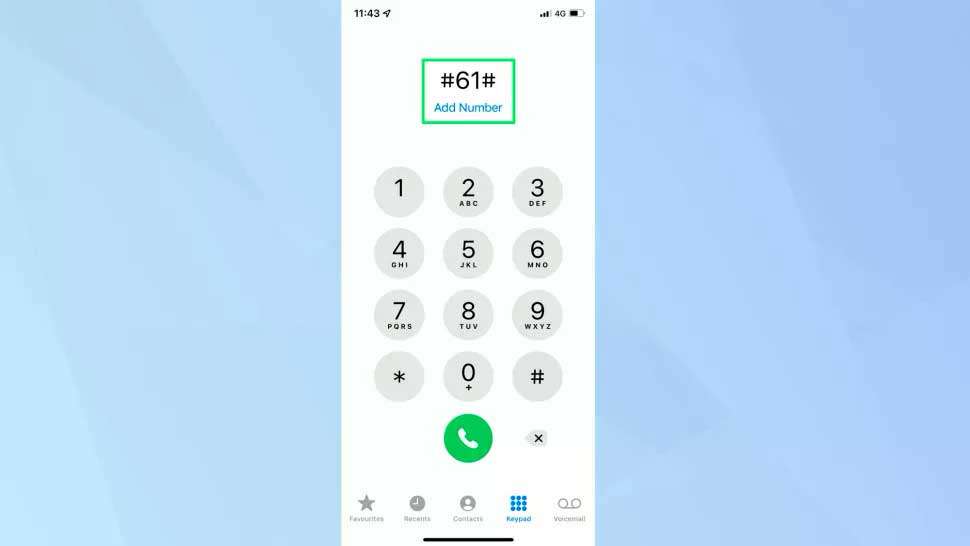
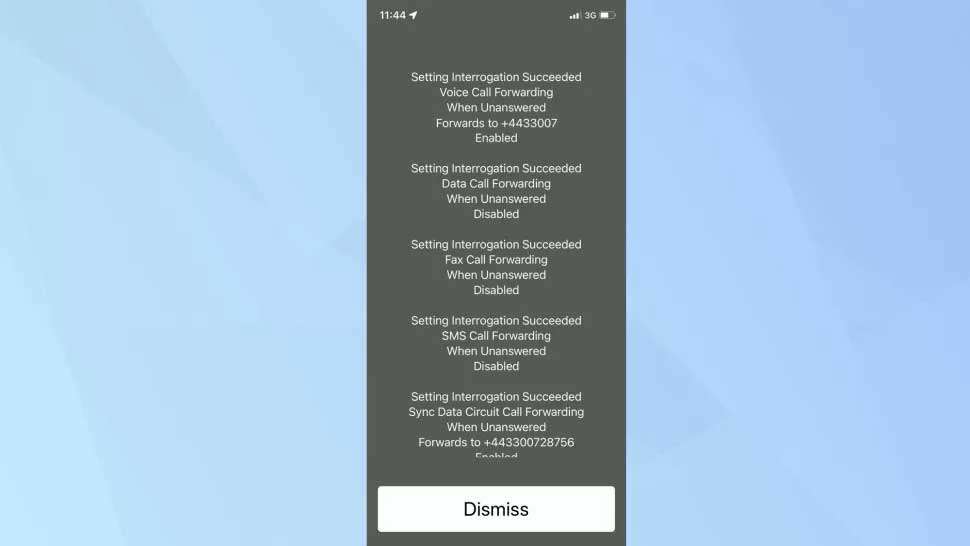
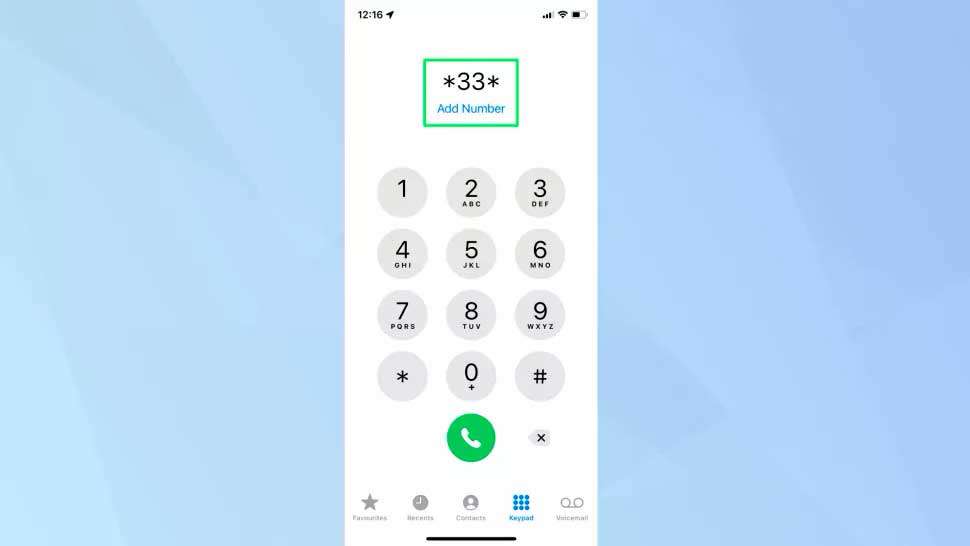
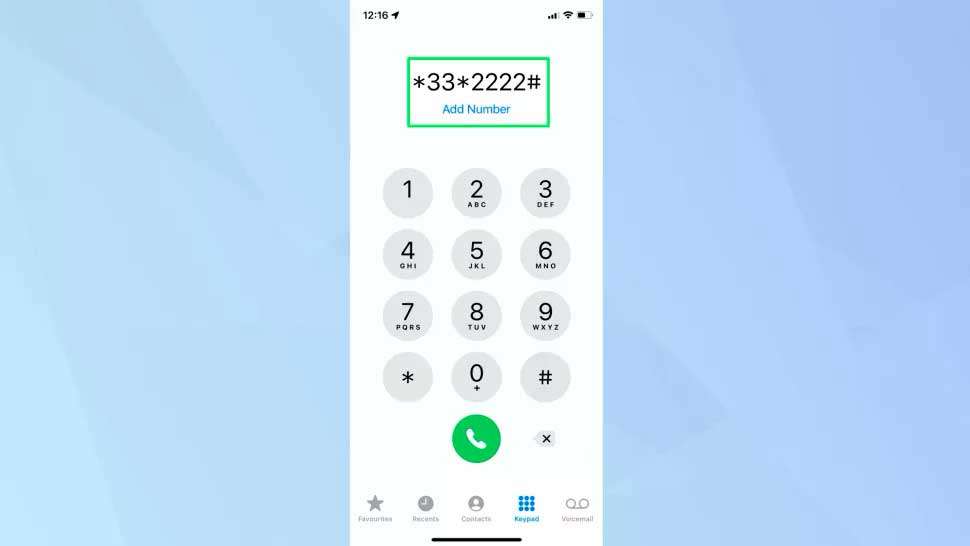

Ваш комментарий успешно добавлен.
После проверки комментарий будет опубликован на сайте.